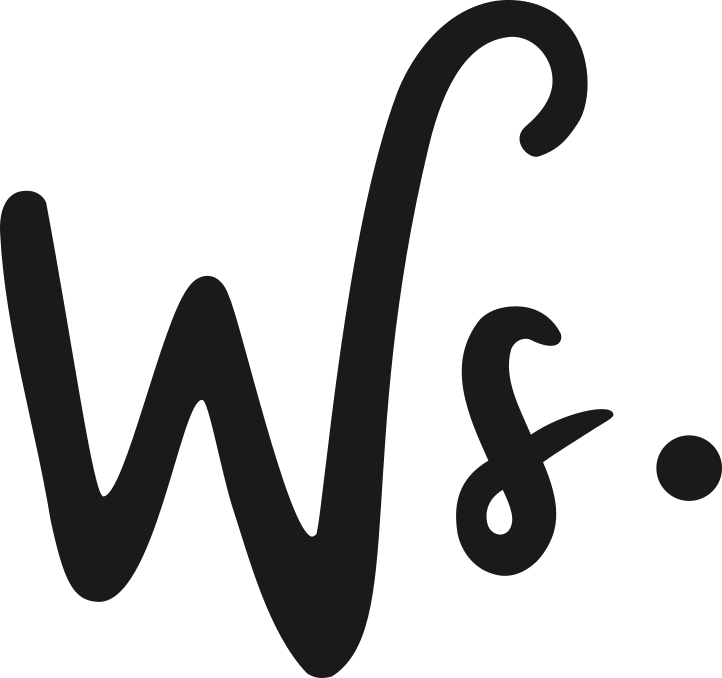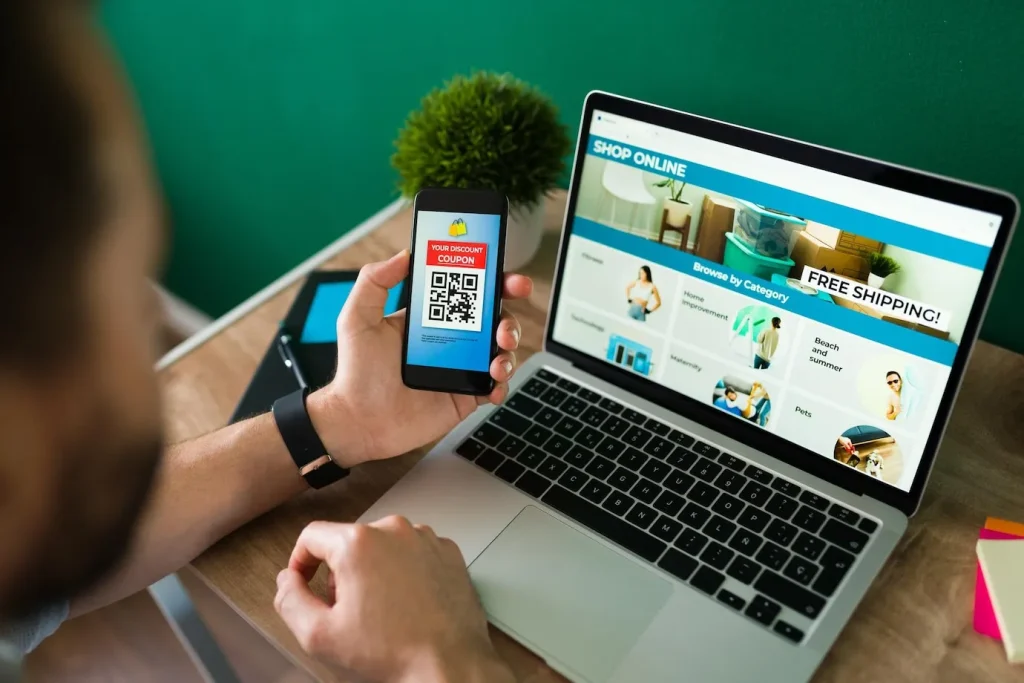Membuat toko online sendiri kini lebih mudah berkat platform e-commerce seperti WooCommerce. Plugin ini memungkinkan Anda untuk mengubah situs WordPress menjadi toko online profesional dengan berbagai fitur, termasuk pembayaran, pengelolaan produk, dan pengiriman. Artikel ini akan memberikan panduan lengkap untuk membuat toko online dengan WooCommerce, langkah demi langkah, untuk Anda yang ingin memulai bisnis online.
Apa Itu WooCommerce?
WooCommerce adalah plugin open-source untuk WordPress yang memungkinkan Anda untuk menjual produk atau layanan secara online. WooCommerce sangat fleksibel dan mudah digunakan, membuatnya menjadi pilihan populer bagi para pemilik usaha yang ingin memulai toko online tanpa harus menguasai keterampilan teknis yang rumit.
Langkah 1: Menyiapkan WordPress dan Instal WooCommerce
1. Pilih Hosting yang Tepat
Langkah pertama adalah memilih hosting yang mendukung WordPress dan WooCommerce. Beberapa pilihan hosting yang cocok untuk toko online antara lain:
- SiteGround
- Bluehost
- Kinsta
Pastikan hosting Anda memiliki performa cepat dan dapat menangani trafik tinggi.
2. Instal WordPress
Setelah memilih hosting, instal WordPress melalui cPanel atau menggunakan installer otomatis yang biasanya disediakan oleh penyedia hosting.
3. Instal Plugin WooCommerce
Setelah WordPress terpasang, masuk ke dashboard WordPress dan instal plugin WooCommerce:
- Masuk ke Dashboard WordPress > Plugin > Tambah Baru.
- Cari WooCommerce dan klik Pasang Sekarang.
- Setelah terpasang, klik Aktifkan untuk memulai konfigurasi.
Langkah 2: Mengatur Toko Online Anda
1. Menyiapkan Halaman Toko dan Produk
WooCommerce secara otomatis akan membuat beberapa halaman penting seperti Halaman Toko, Keranjang, Checkout, dan Akun Pengguna. Anda hanya perlu memeriksa dan menyesuaikan halaman-halaman tersebut jika diperlukan.
2. Tentukan Mata Uang dan Lokasi Pengiriman
Masuk ke WooCommerce > Pengaturan untuk memilih mata uang, lokasi pengiriman, dan negara tempat Anda akan menjual produk. Pilih metode pengiriman yang sesuai dengan bisnis Anda, apakah itu pengiriman lokal atau internasional.
3. Tentukan Pembayaran
WooCommerce menawarkan berbagai opsi pembayaran seperti PayPal, Transfer Bank, dan Stripe. Pilih metode pembayaran yang sesuai dengan kebutuhan pelanggan Anda dan pastikan untuk mengonfigurasi detail pembayaran dengan benar.
Langkah 3: Menambahkan Produk
1. Tambahkan Produk Sederhana
Untuk menambahkan produk, pergi ke Produk > Tambah Baru. Anda dapat mengisi informasi seperti:
- Nama Produk
- Deskripsi Produk
- Harga
- Stok
- Gambar Produk
WooCommerce memungkinkan Anda untuk menambahkan berbagai jenis produk seperti produk fisik, produk digital, atau produk yang memerlukan variasi (misalnya ukuran dan warna).
2. Menambahkan Kategori dan Tag Produk
Kategori dan tag akan membantu pelanggan menemukan produk dengan mudah. Pastikan untuk menambahkan kategori yang sesuai seperti Pakaian atau Elektronik, dan gunakan tag yang relevan untuk setiap produk.
Langkah 4: Menyesuaikan Desain Toko Online
1. Pilih Tema yang Responsif
Pilih tema WordPress yang kompatibel dengan WooCommerce untuk memastikan toko Anda tampil dengan baik di perangkat mobile maupun desktop. Beberapa tema WooCommerce terbaik termasuk:
- Astra
- Flatsome
- Storefront (Tema default dari WooCommerce)
2. Sesuaikan Tampilan dan Layout
Setelah tema dipilih, sesuaikan desainnya melalui Penyesuai di WordPress untuk mengubah warna, font, dan logo. Anda juga bisa menambahkan widget, seperti kategori produk atau penawaran spesial, untuk meningkatkan tampilan halaman toko.
Langkah 5: Menambahkan Fitur-Fitur Penting
1. Integrasi SEO untuk WooCommerce
Untuk meningkatkan visibilitas toko online Anda, optimalkan SEO dengan menggunakan plugin seperti Yoast SEO atau Rank Math. Pastikan Anda mengisi meta description, tag judul, dan URL yang relevan untuk setiap produk dan halaman toko.
2. Tambahkan Fitur Ulasan Produk
WooCommerce memungkinkan pelanggan untuk memberikan ulasan tentang produk yang telah mereka beli. Ulasan ini akan meningkatkan kepercayaan calon pembeli dan memberi mereka informasi lebih tentang produk Anda.
3. Gunakan Plugin Pengiriman dan Pajak
Untuk memudahkan pengelolaan pengiriman dan pajak, Anda bisa menggunakan plugin tambahan seperti WooCommerce Shipping atau WooCommerce Tax yang memungkinkan Anda menghitung biaya pengiriman dan pajak otomatis berdasarkan lokasi pelanggan.
Langkah 6: Mengelola Pesanan dan Pelanggan
1. Memantau Pesanan
WooCommerce memungkinkan Anda untuk mengelola dan melacak status pesanan dari dashboard. Anda dapat melihat pesanan yang baru diterima, memproses pengiriman, dan mengubah status pesanan sesuai kebutuhan.
2. Mengelola Pelanggan
Pelajari data pelanggan dan buat laporan penjualan untuk membantu Anda dalam pengambilan keputusan bisnis. Anda juga dapat mengirim email otomatis untuk notifikasi pesanan atau pembaruan status pengiriman.
Langkah 7: Memastikan Keamanan Toko Online Anda
1. Instal Plugin Keamanan
Keamanan adalah faktor penting dalam menjalankan toko online. Pastikan Anda menginstal plugin keamanan seperti Wordfence Security atau iThemes Security untuk melindungi data pelanggan dan transaksi online.
2. Gunakan SSL untuk Keamanan Pembayaran
Pastikan situs Anda memiliki sertifikat SSL yang mengenkripsi data pengguna saat transaksi. Anda bisa mendapatkan SSL dari penyedia hosting atau menggunakan plugin seperti Really Simple SSL.
Kesimpulan
Dengan mengikuti panduan lengkap ini, Anda dapat membuat toko online yang fungsional dan menarik menggunakan WooCommerce. WooCommerce memberikan fleksibilitas dan kontrol penuh atas toko Anda, sementara platform WordPress membuatnya mudah untuk dikelola.
Dengan desain yang responsif, fitur pembayaran yang aman, dan pengelolaan produk yang efisien, toko online Anda siap untuk menarik lebih banyak pelanggan dan berkembang. Jangan lupa untuk terus memantau performa toko, meningkatkan pengalaman pengguna, dan menyesuaikan toko sesuai dengan kebutuhan pasar. Selamat mencoba!